Ici vous trouverez toutes nos ressources relatives aux meilleures pratiques. Tous les documents sont disponibles au téléchargement.
Latest E-books
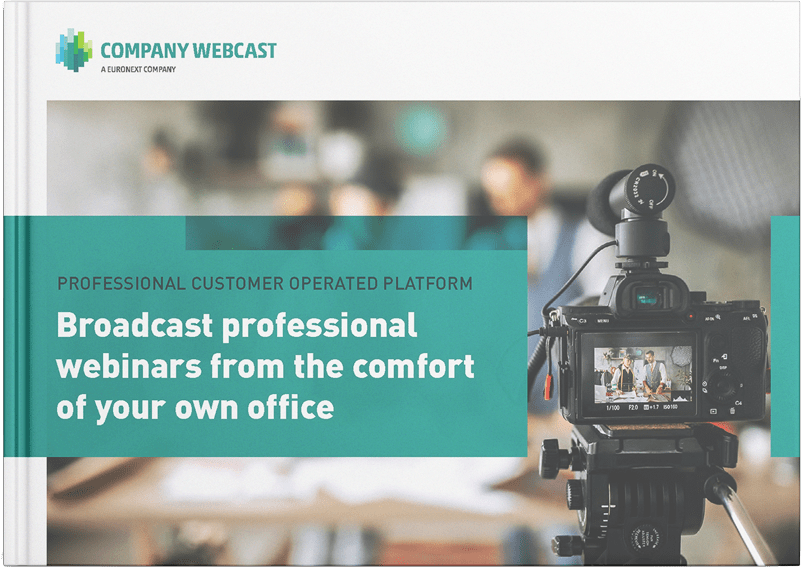
Brochure Self Service
Emettre des webinaires professionnels à partir de votre propre bureau
E-book

Infographie : Comment organiser un webinaire réussi ?
Infographie: 12 étapes pour organiser un webinaire réussi.
Infographic

E-Book : Le Grand Manuel du Webinaire
Etes-vous directeur de marketing ou de communication (interne) ? Alors Le Grand Manuel du Webinaire vous donnera des conseils pour réussir votre webinaire. Il vous procurera également des informations importantes sur l’usage des webinaires comme outil de marketing et de communication efficace.
E-book
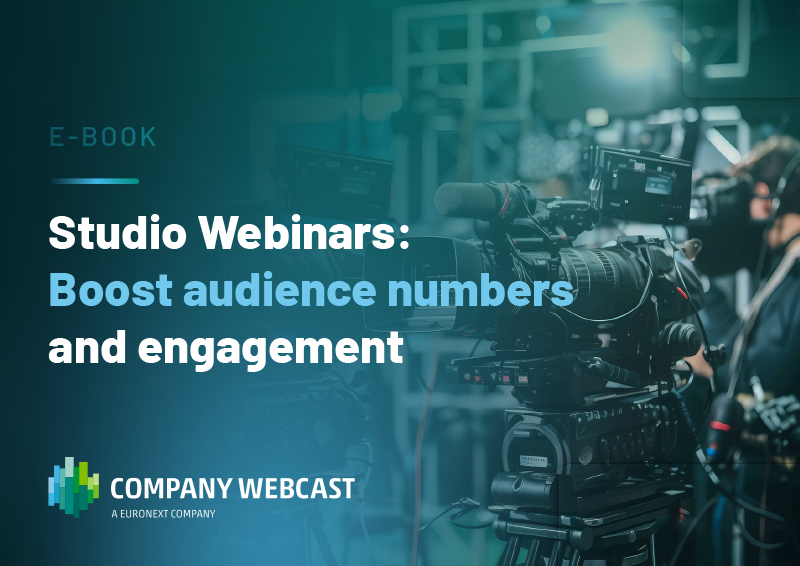
Brochure Webinaires Studio
Depuis nos studios haut de gamme nous vous accompagnons pour dans l’organisation et la diffusion de vos webinaires professionnels. Vous avez accès aux meilleurs équipements et aux dernières technologies, le tout depuis un studio design en plein centre ville. Disponible à la demande en fonction de vos besoins.
E-book










